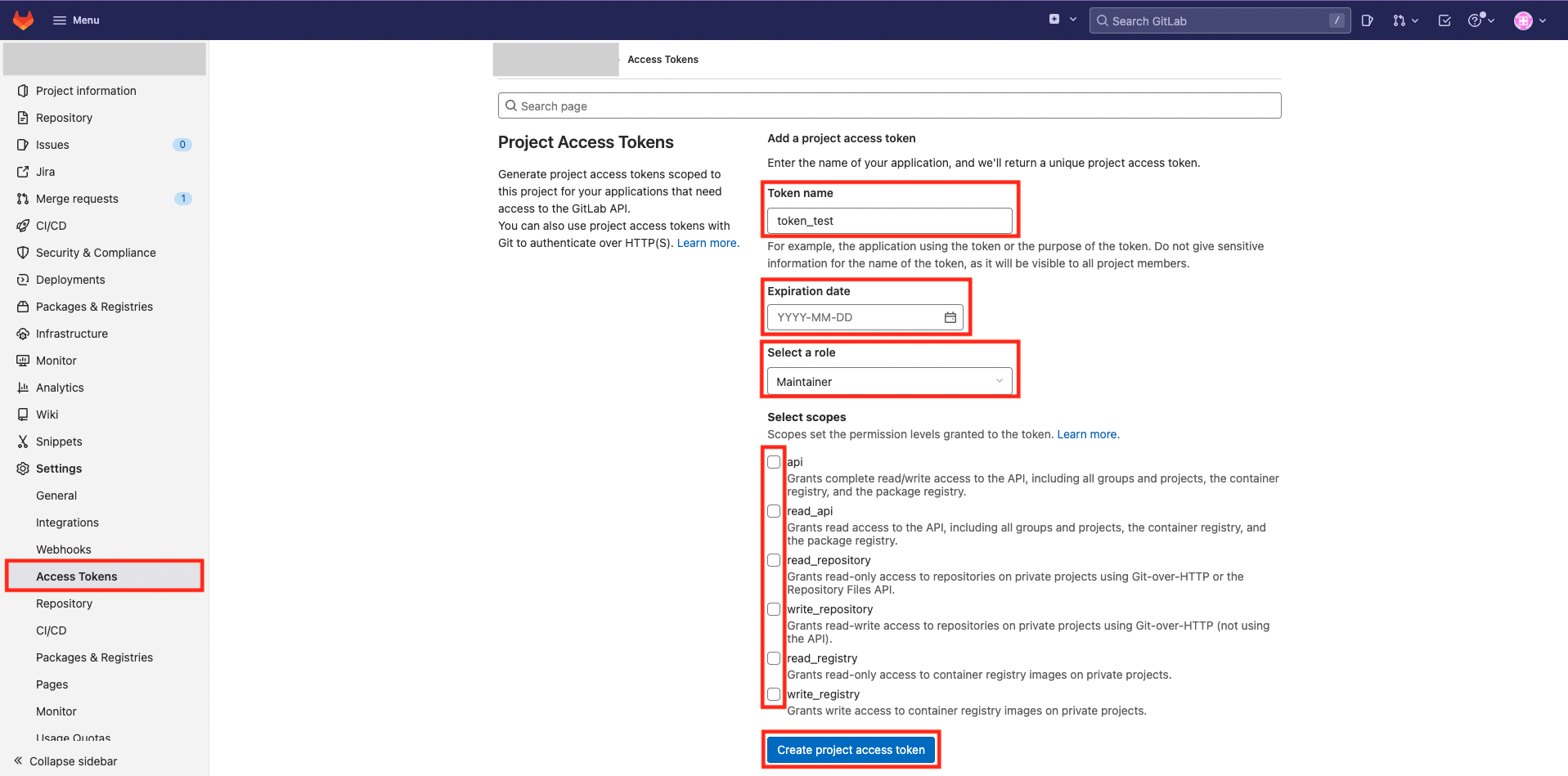Pycharm에 gitlab 플러그인 설치
우선 본격적인 작업을 시작하기 전에, Pycharm에서 Gitlab 연동이 처음이라면 GitLab Projects 플러그인부터 설치해준다.
- [Preferences>Plugins] Marketplace에 gitlab 검색, GitLab Projects을 설치한다
- 설치 완료 후, Pycharm을 재시작해준다!
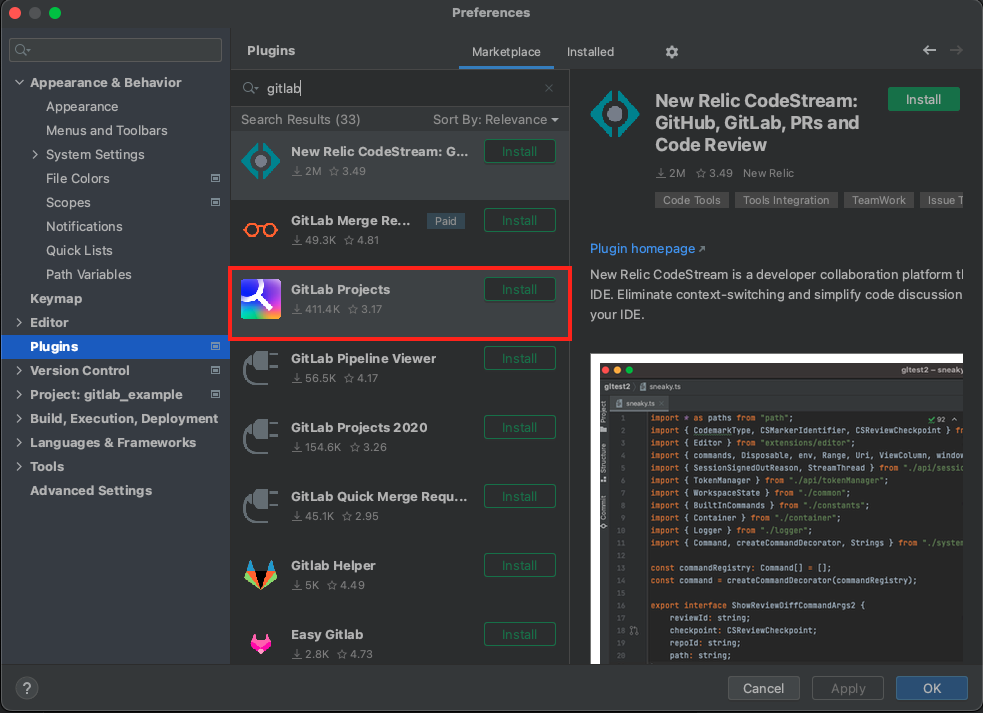
Gitlab reposiotry URL 복사하기
연동하려는 Gitlab repo에 가서 URL주소를 복사해준다!
- [Clone]>HTTPS 주소를 복사!
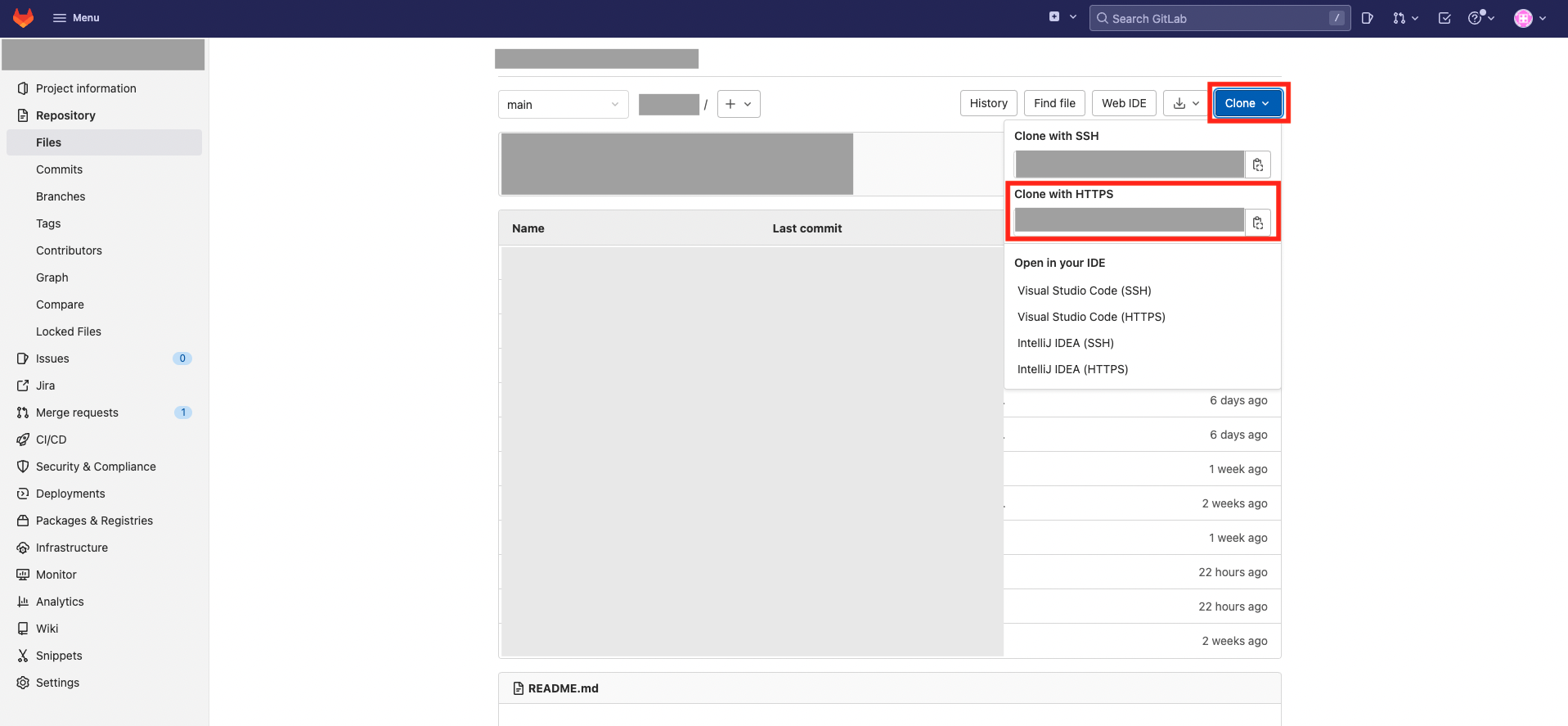
Pycharm에 gitlab 연동하기
이제 본격적으로 연동을 시작해보자. 파이참을 켜고,
- [Get from VCS]를 누른다
- 위에서 복사한 Gitlab의 repository URL주소 붙여넣기
- [Clone]버튼을 누른다!
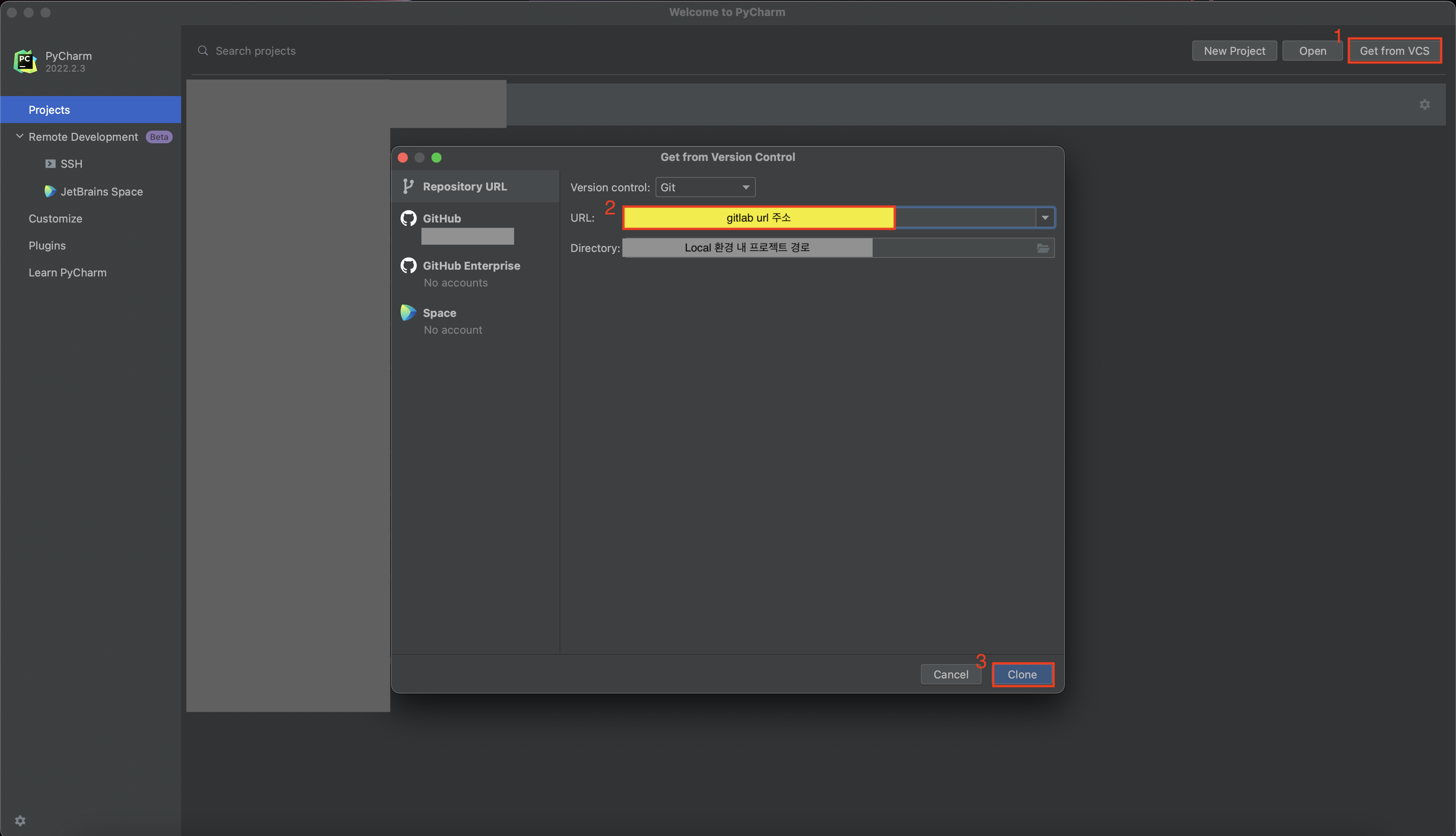
Gitlab login 하기 (Username, password)
그럼 이제 아래와 같이 Gitlab에 로그인하는 창이 뜨는데,
- Username에는 Gitlab 계정 아이디,
- Password에는 Gitlab Access Token을 입력한다! (Gitlab 로그인 비밀번호 아님!!)
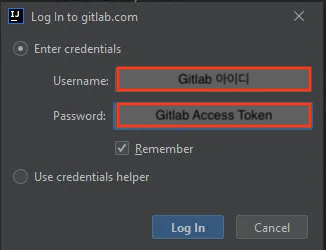
Gitlab User token 발급받기
그럼 이제 마지막으로 Gitlab Access Token만 발급받아 위의 로그인 절차만 끝내면된다!
- [Settings>Access Tokens]에서 Token을 생성하고, 복사해서 위의 Password에 입력해주면 끝!